האם אתה רוצה שתהיה דרך להדפיס רק את החומר שאתה צריך בדף אינטרנט בלי כל הזבל האחר? עכשיו אתה יכול לעשות זאת במהירות ובקלות עם Printee for IE.
התקנה והתקנה
ההתקנה מהירה ופשוטה עם ארבעה חלונות התקנה בלבד שיעברו. לאחר שתסיים להתקין את Printee for IE, יהיה עליך להוסיף את כפתור סרגל הכלים לסרגל הכלים.
לחץ לחיצה ימנית על אחד מסרגלי הכלים של הדפדפן שלך, נווט אל "התאמה אישית" ובחר "הוסף או הסר פקודות ...".
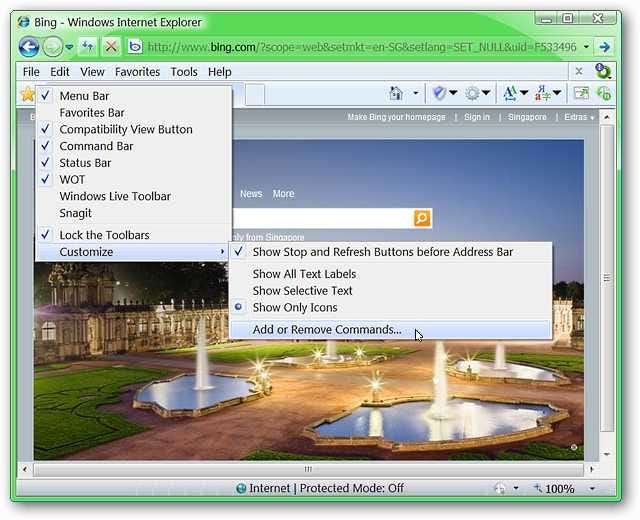
לאחר שבחרת באפשרות "הוסף או הסר פקודות ...", תראה את החלון הבא. לחץ באזור החלון הימני כדי לבחור את המיקום החדש עבור כפתור ההדפסה (הכפתור ימוקם בדיוק מעל הבחירה שלך). גלול בין הכפתורים באזור החלון השמאלי עד שתמצא את כפתור Printee ואז לחץ עליו כדי לבחור בו. לחץ על "הוסף" כדי להוסיף את כפתור ההדפסה לסרגל הכלים שלך, ואז לחץ על "סגור" כדי לסיים.
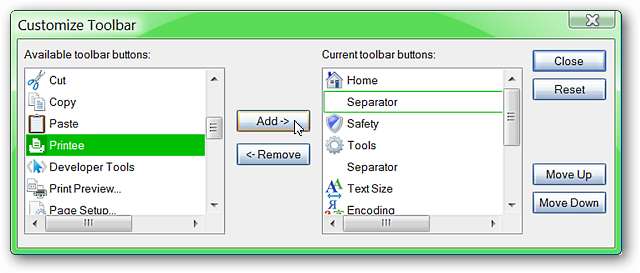
ויש את החבר הכי טוב החדש שלך להדפסת תוכן מדפי אינטרנט.
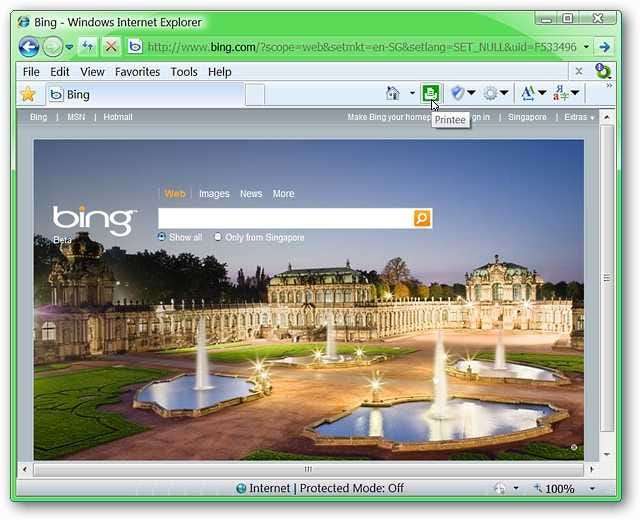
מודפס עבור IE בפעולה
לדוגמא, החלטנו לבקר בדף האקסלרטורים לאינטרנט אקספלורר 8. כאן תוכלו לראות את דף האינטרנט לפני השימוש ב- Printee ... שימו לב לכל התוכן הנוסף משני צידי אזור הטקסט ובחלקו העליון. להפעלת Printee, פשוט לחץ על כפתור סרגל הכלים Printee.
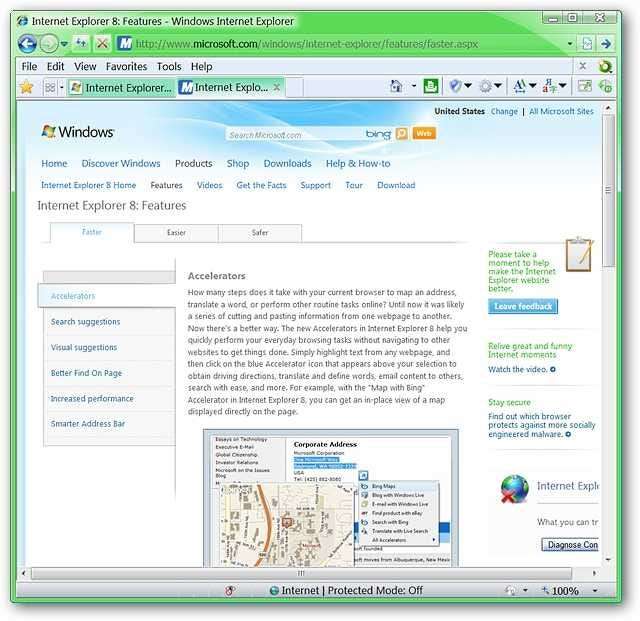
מבט מקרוב טוב בצד שמאל של סרגל הכלים ...

ובצד ימין של סרגל הכלים.
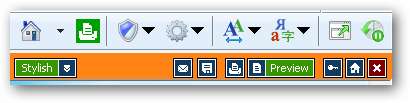
הגיע הזמן לנקות את דף האינטרנט הזה! כאשר אתה מעביר את העכבר מעל אזורים שונים בדף האינטרנט, תראה קווי מתאר של קופסאות כתומות סביב חלקי עמודים מסוימים. לבחירת אזור לעריכה, לחץ בתוך האזור המתואר והוא יהיה מוצל בירוק. לאחר שנבחר אזור או אזורים, בחר את הפעולה הרצויה מסרגל הכלים של פרינט.
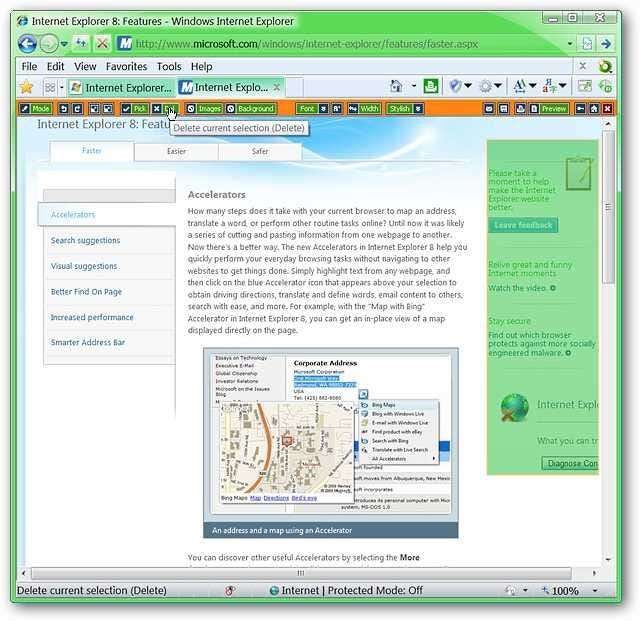
המשך עד שתקבע את דף האינטרנט באופן הרצוי להדפסה. כאן תוכלו לראות שהסרנו את כל רכיבי דף האינטרנט מחוץ לאזור הטקסט והסרנו גם את הרקע ( נחמד מאוד! ). נראה נהדר ובהחלט מוכן להדפסה!
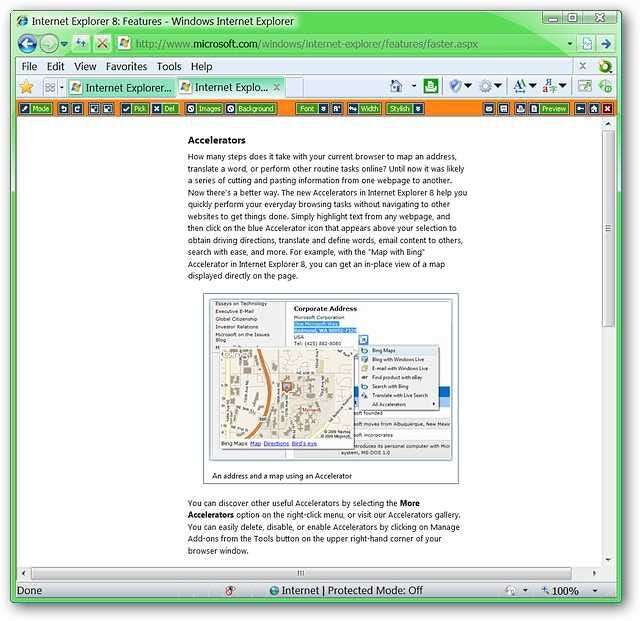
סיכום
אם אתה מחפש משהו לייעל את ההדפסה שלך ולעזור לך לחסוך בנייר ודיו, אז Printee for IE הוא בהחלט תוספת מומלצת לדפדפן Internet Explorer שלך. כמו כן, אם אתה רוצה דרך מהירה להדפיס טקסט נבחר מדף אינטרנט בכל דפדפן, בדוק המאמר של מיסטיקיק .
קישורים
הורד את Printee for IE (גרסה 1.6.0.5)
עובד על: Windows 2000 - Vista, גרסאות Internet Explorer 6 - 8
מותקן על: Windows Vista (32 סיביות), Service Pack 2







